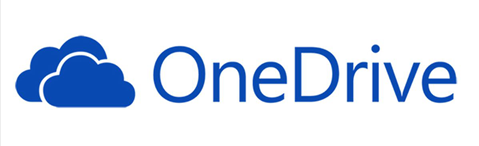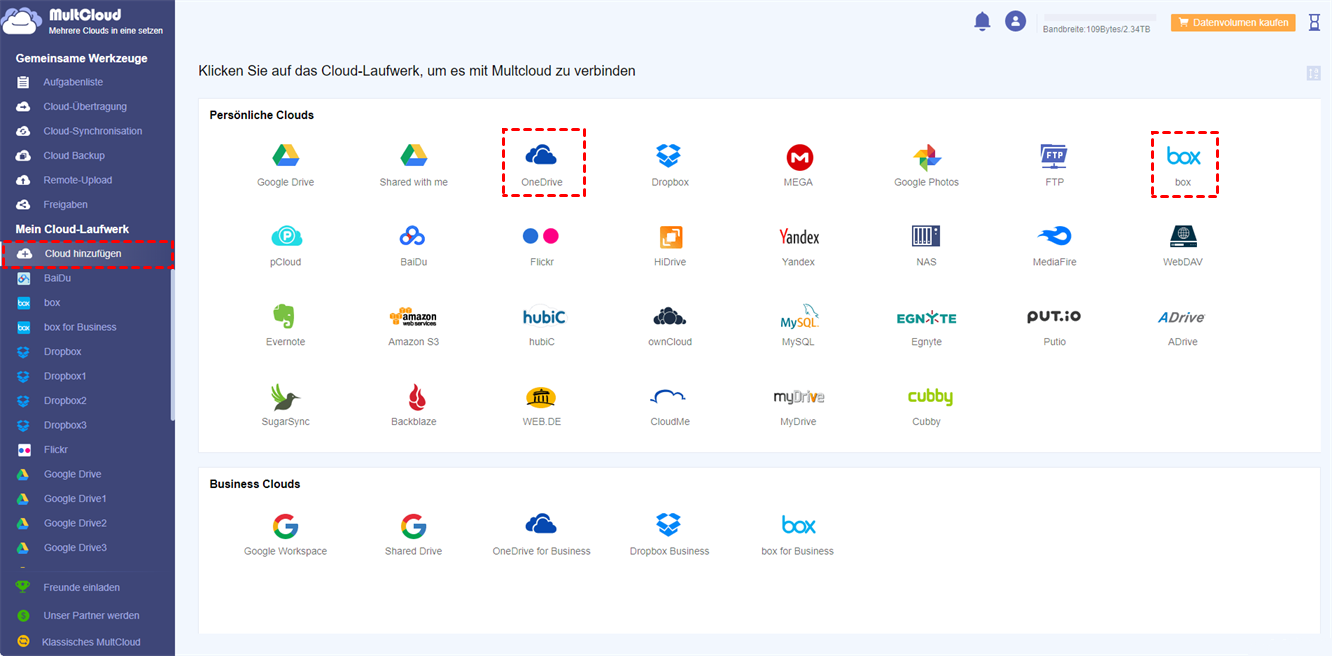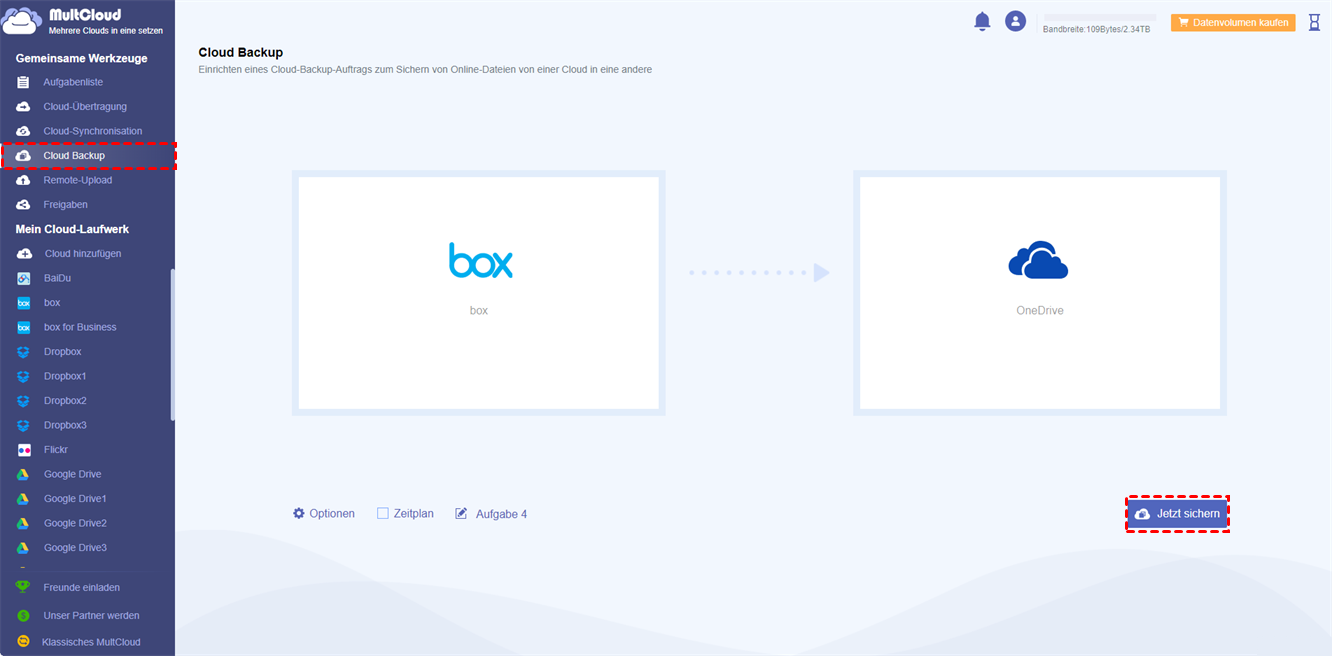Überblick über Box und OneDrive
Cloud-Storage ist ein Dienst, mit dem Benutzer viele Daten über Cloud Computing im Internet speichern und verwalten können. Aufgrund des Ausbruchs der Pandemie nutzen immer mehr Menschen, die von zu Hause aus arbeiten, große Cloud-Speicherdienste wie Box, OneDrive usw., um mit ihren Kollegen zusammenzuarbeiten.
Box ist eine sichere und professionelle Plattform für die Verwaltung und Speicherung von Daten, die den gesamten Lebenszyklus von Inhalten abdeckt, von der Dateibearbeitung bis zur Aufbewahrung von Dateien. Mit dem Fokus auf fortschrittliche Funktionen für Unternehmen ist Box bei vielen Fortune-500-Unternehmen beliebt. Durch die Verwendung von Box sind die Daten sicher geschützt und der Arbeitsablauf kann beschleunigt werden, was die Arbeitseffizienz der Benutzer verbessert.
OneDrive stammt von Microsoft und ist eine gute Wahl für diejenigen, die Microsoft Office-Pakete wie Word, Excel usw. verwenden. Mit 5 GB freiem Speicherplatz können Nutzer nicht nur Bilder, Videos, Dokumente und Audiodateien speichern, sondern auch jederzeit und überall auf diese Dateien zugreifen.
Warum Box auf OneDrive sichern?
Beide Cloud-Dienste sind brillant und können den Benutzern viel Komfort bieten. Obwohl Box die Bedürfnisse vieler Nutzer erfüllen kann, ist OneDrive in Bezug auf Preis, Dateiversionsverlauf und Cloud-Speichersystem besser als Box. Um Ihre Daten besser zu verwalten, können Sie eine Sicherungskopie Ihrer Daten von Box zu OneDrive erstellen. Schauen wir uns nun die Vergleiche im Detail an.
- Zum Preis: Im Vergleich zu Box bietet OneDrive sowohl für Privatpersonen als auch für Unternehmen einen kostengünstigeren Plan. Das heißt, für Privatpersonen können Sie weniger Geld ausgeben, um den gleichen Zweck zu erreichen, und für Unternehmen können Sie die Kosten senken, wenn Sie OneDrive für die Verwaltung zahlreicher Daten verwenden.
- Für den Dateiversionsverlauf: Sie können den Dateiversionsverlauf anzeigen und die Datei so schnell wie möglich wiederherstellen, was sehr wichtig für diejenigen ist, die versehentlich einige frühere Dateien löschen.
- Für Cloud-Speicher-System: OneDrive bietet ein System, das Sie mit Microsoft Office verbinden können, das von den meisten Menschen auf der ganzen Welt genutzt wird, wenn sie arbeiten und studieren.
Darüber hinaus ist die Sicherung von Box auf OneDrive eine Möglichkeit, Datenverluste auf Box zu verhindern. Auf diese Weise können Sie die Daten, selbst wenn sie fehlen oder gelöscht wurden, von OneDrive wiederherstellen. Dies ist für Unternehmen äußerst wichtig.
Wie man einfach Box auf OneDrive sichern?
Da die Sicherung von Box auf OneDrive es einfacher machen kann, mit vielen Daten umzugehen, warum also nicht? Aber können wir ein Backup von Box zu OneDrive erstellen? Wie kann man es schnell machen? Wenn Sie mit diesem Problem zu kämpfen haben, können Sie direkt einen Drittanbieter-Dienst, MultCloud, verwenden, um die Backup-Aufgabe in einer mühelosen Weise zu erreichen.
MultCloud ist ein hervorragender Multi-Cloud-Speicher-Manager, der es Benutzern ermöglicht, mehrere Cloud-Dienste wie OneDrive, Box, Google Drive, Dropbox, Google Photos, Flickr usw. in nur einer Plattform zu verwalten. Mit MultCloud können Sie Box nahtlos auf OneDrive sichern.
MultCloud-Funktionen auf einen Blick:
- Einfaches und effizientes Cloud zu Cloud Backup. Mit einer einfachen und schlichten Schnittstelle ist MultCloud leicht zu bedienen. Außerdem stützt sich MultCloud auf den Datenverkehr, um die Dateien über die Clouds zu sichern, anstatt auf die Netzwerkverbindung. Machen Sie sich also keine Sorgen, auch wenn Ihre Internetverbindung instabil ist.
- Sicherer und geschützter Backup-Prozess. MultCloud verwendet das OAuth-Autorisierungssystem und die 256-Bit-AES-Verschlüsselung, die Ihr Konto und Ihre Daten vor Hackerangriffen und Viren bei der Datensicherung schützen können.
- Verschiedene Backup-Modi. MultCloud bietet Ihnen 3 verschiedene Backup-Modi wie Komplettes Backup, Automatisches Cloud-Backup und Benutzerdefinierte Backup-Einstellungen. Dann können Sie einen wählen, der zu Ihrer Situation passt.
Also, wie kann man Backup Box auf OneDrive mit MultCloud? Im folgenden Inhalt finden Sie eine ausführliche Beschreibung der Schritte.
Schritt 1. Melden Sie sich für ein MultCloud-Konto an. Oder Sie können sich direkt mit Ihrem Google- oder Facebook-Konto anmelden.
Schritt 2. Gehen Sie in der linken Taskleiste auf „Cloud hinzufügen” und fügen Sie Box und OneDrive hinzu, um MultCloud-Zugriff zu gewähren.
Schritt 3. Gehen Sie auf der linken Seitenleiste zu „Cloud Backup”. Wählen Sie dann Box als Quellverzeichnis und OneDrive als Zielverzeichnis. Drücken Sie anschließend auf „Jetzt sichern”. Dann füllen Sie die Aufgaben Box auf OneDrive sichern.
Sehen Sie, der Weg zur Sicherung von Box zu OneDrive ist einfach, oder? Wenn Sie OneDrive auf Box sichern wollen, kann MultCloud dies ebenfalls leicht bewerkstelligen. Alles, was Sie tun müssen, ist, das Quell- und Zielverzeichnis auszutauschen.
Hinweis:
- Wenn Sie automatische Sicherungsaufgaben festlegen möchten, können Sie auf der linken unteren Seite auf „Zeitplan” klicken und festlegen, dass die Sicherungsaufgaben zu einem bestimmten Datum, täglich, wöchentlich oder monatlich ausgeführt werden. Wenn Sie außerdem die E-Mail-Benachrichtigung aktivieren (indem Sie auf „Optionen” klicken), erhalten Sie eine E-Mail, die Sie darüber informiert, dass die Sicherungsaufgabe abgeschlossen ist.
- Wenn Ihre Daten auf Box irgendwie verloren gehen, keine Panik, Sie können zur „Aufgabenliste” gehen und die Daten einfach „Wiederherstellen”. Außerdem bietet MultCloud den Nutzern die Funktion „Versionen”, d.h. Sie können die Backup-Versionen verwalten und bestimmte Backup-Daten wiederherstellen.
Bonustipp: Box mit OneDrive synchronisieren
Zur besseren Verwaltung möchten Benutzer manchmal Box mit OneDrive synchronisieren. Wie können Sie dann ganz einfach Daten von Box mit OneDrive synchronisieren? Herunterladen und dann wieder hochladen? Das ist zu zeitaufwändig. Zum Glück ermöglicht MultCloud die Synchronisierung von Daten über verschiedene Clouds hinweg ohne jeglichen Aufwand. Sehen wir uns nun an, wie MultCloud bei der Synchronisierung von Daten zwischen Clouds funktioniert:
Schritt 1. Melden Sie sich bei Ihrer MultCloud an und fügen Sie Box bzw. OneDrive hinzu, indem Sie auf „Cloud hinzufügen” gehen.
Schritt 2. Gehen Sie zu „Cloud-Synchronisation” und wählen Sie Box als Quellverzeichnis und OneDrive als Zielverzeichnis.
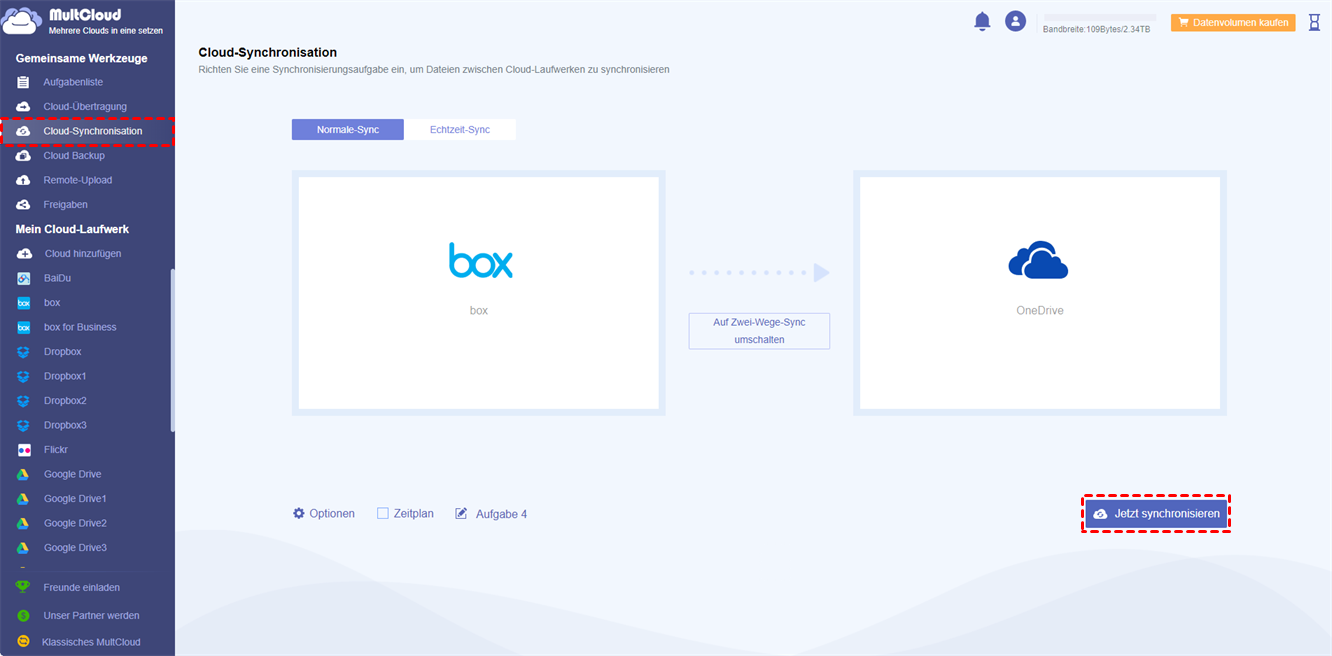
MultCloud bietet Ihnen 9 verschiedene Sync-Modi zur Auswahl. Wenn Sie z.B. „Spiegel-Synchronisation” wählen, sind die Daten auf Box und OneDrive immer die gleichen (MultCloud löscht die zusätzlichen Dateien im Zielverzeichnis). Es gibt auch andere Sync-Modi wie Echtzeit-Synchronisation, Kumulative-Synchronisation, Verschiebungs-Synchronisation, usw.
Hinweis:
- Neben „Cloud Backup” und „Cloud-Synchronisation” bietet Ihnen MultCloud auch die Funktion Cloud Transfer. Wenn Sie sich fragen, wie Sie mühelos MEGA auf Dropbox übertragen können, kann MultCloud Ihnen einen Gefallen tun. Inzwischen ist die Übertragungsgeschwindigkeit von MultCloud führend in der Branche.
- Die „Remote-Upload”-Funktion von MultCloud kann Ihnen auch helfen, Daten von URL, Torrent-Dateien und Magnet-Links-Verzeichnis auf jede Ihrer Clouds hoch- oder herunterzuladen.
Zusammenfassung
Mit der obigen Lösung können Sie schnell und mühelos Dateien von Box auf OneDrive sichern. Wie auch immer, als ein kostenloser Cloud-Dateimanager kann MultCloud nicht nur Ihre Daten in verschiedenen Clouds sichern und synchronisieren, sondern Ihnen auch helfen, Daten in verschiedenen Clouds an einem Ort zu verwalten. Zum Beispiel können Sie Ordnern und Dateien in Google Drive hochladen, Dateien von Google Drive herunterladen, OneDrive-Daten mit MultCloud teilen, usw. auf eine nahtlose Weise.
MultCloud unterstützt Clouds
-
Google Drive
-
Google Workspace
-
OneDrive
-
OneDrive for Business
-
SharePoint
-
Dropbox
-
Dropbox Business
-
MEGA
-
Google Photos
-
iCloud Photos
-
FTP
-
box
-
box for Business
-
pCloud
-
Baidu
-
Flickr
-
HiDrive
-
Yandex
-
NAS
-
WebDAV
-
MediaFire
-
iCloud Drive
-
WEB.DE
-
Evernote
-
Amazon S3
-
Wasabi
-
ownCloud
-
MySQL
-
Egnyte
-
Putio
-
ADrive
-
SugarSync
-
Backblaze
-
CloudMe
-
MyDrive
-
Cubby